
Hai appena acquistato o ricevuto un nuovo paio di AirPods o AirPods Pro?? Benvenuto nella vita delle cuffie veramente wireless. Configurare AirPods è piuttosto semplice, ma qui ti mostriamo come personalizzare e ottenere il massimo dai tuoi AirPods o AirPods Pro.
Come accoppiare i tuoi AirPods o AirPods Pro con iPhone e iPad
Associare le tue nuove cuffie è il più semplice possibile. Dopo aver disimballato i tuoi AirPods, tienili vicini all'iPhone e all'iPad sbloccati e apri la custodia.
Dopo, tieni premuto il pulsante “Collocamento”, trovato sul retro della custodia degli AirPods. In un paio di secondi, vedrai un messaggio di connessione sul tuo iPhone o iPad.
Se il messaggio non viene visualizzato automaticamente, prova a tenere premuto il pulsante fisico sul retro della custodia per diversi istanti per abilitare la modalità di associazione.
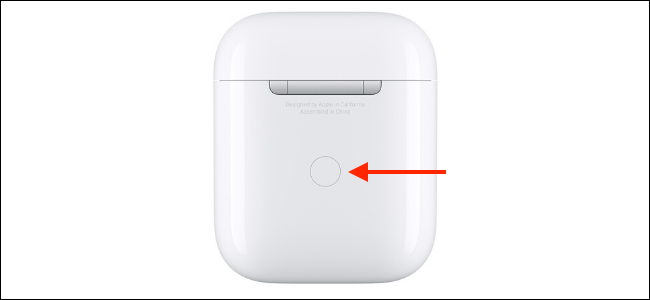
Prossimo, tieni premuto il pulsante “Collegare”.
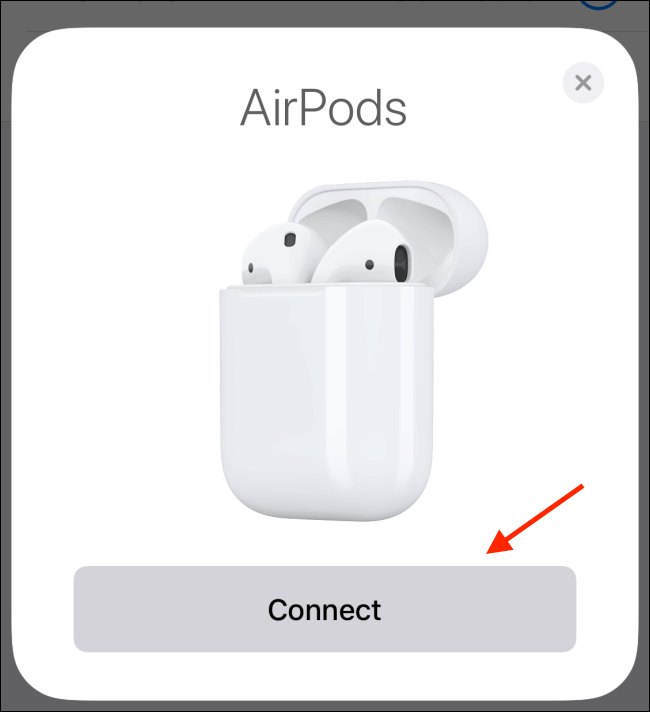
Se utilizzi AirPods o AirPods Pro di seconda generazione, riceverai anche un messaggio che ti chiede se vuoi abilitare la funzione Hey Siri o se vuoi che Siri ti legga i tuoi messaggi ad alta voce.
tieni premuto il pulsante “Pronto”, i tuoi AirPods si collegheranno e si accoppieranno. Ora dovresti vedere le informazioni sull'estensione della batteria nel messaggio pop-up.
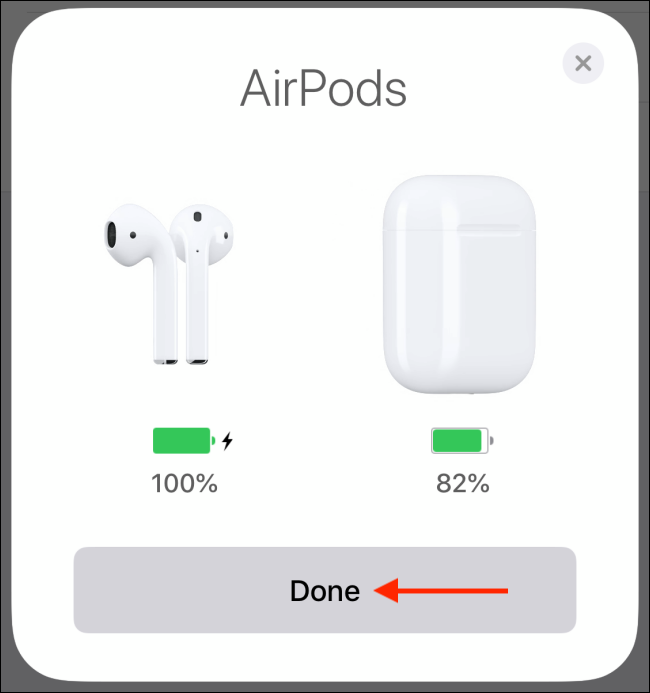
Se hai effettuato l'accesso a iCloud, i tuoi AirPods si accoppieranno automaticamente con tutti i tuoi dispositivi Apple (compreso iPhone, iPad, Mac e Apple Watch).
Come conoscere lo stato di carica dei tuoi AirPods o AirPods Pro

Quando apri la custodia degli AirPods, vedrai una spia di stato tra i due AirPods. Per AirPods Pro e custodia di ricarica wireless per AirPods, la spia di stato è sulla parte anteriore del case. Tocca la custodia per vedere lo stato.
Semplicemente, questa luce ti dice cosa sta succedendo con i tuoi AirPods o AirPods Pro. Questo è ciò che tutto rappresenta:
luce ambrata (con AirPods allegati): Gli AirPod si stanno caricando.
luce ambrata (nessun AirPods collegato): Nella custodia degli AirPods rimane meno della carica completa.
senza luce: I tuoi AirPods hanno esaurito la batteria e devono essere caricati.
Luce bianca lampeggiante: Gli AirPods sono pronti per la connessione.
Luce ambra lampeggiante: Si è verificato un errore di associazione e potrebbe essere necessario ripristinare gli AirPods.
Come personalizzare i tuoi AirPods o AirPods Pro
Una volta accoppiato, connesso e inizia a utilizzare i tuoi AirPods, è ora di personalizzarli. Sul tuo iPhone o iPad, tieni premuto il pulsante “io” accanto ai tuoi AirPods.
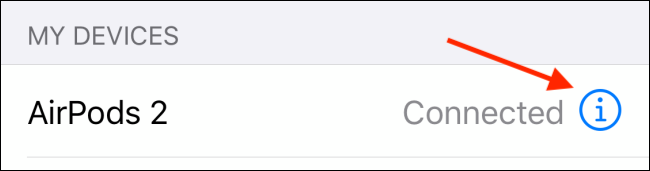
Qui, primo, tocca l'opzione “Nome” per rinominare i tuoi AirPods.
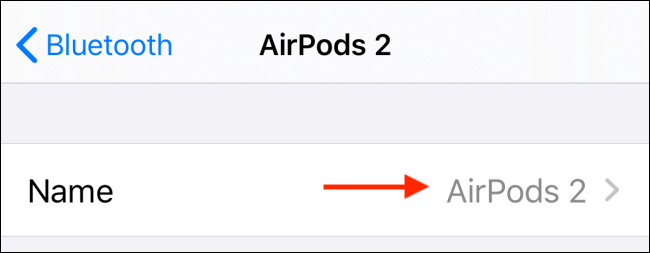
tieni premuto il pulsante “Pronto” tieni premuto il pulsante. Tocca il pulsante “Dietro” tieni premuto il pulsante.
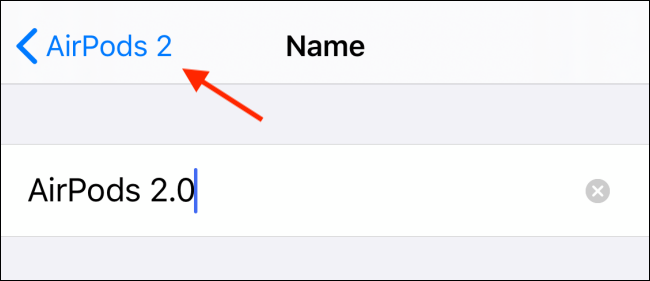
Prossimo, Personalizziamo il gesto del doppio tocco di AirPods. Sebbene l'opzione predefinita mostri Siri, puoi sostituirlo con le azioni di riproduzione / Pausa, Prossima traccia, Traccia precedente o disabilitala del tutto.
Tocca l'opzione “Sinistra” oh “Destra” tieni premuto il pulsante.

Se stai usando AirPods Pro, avrà un diverso insieme di alternative. Gli AirPods Pro non hanno la funzione di toccare le orecchie. Anziché, stringi lo stelo dell'AirPod per invocare un'azione.
Nella sezione “tieni premuto il pulsante”, scegli l'opzione “Sinistra” oh “Destra” tieni premuto il pulsante.
Da qui, puoi selezionare la cancellazione del rumore, Modalità trasparenza o puoi disabilitare completamente la funzione.
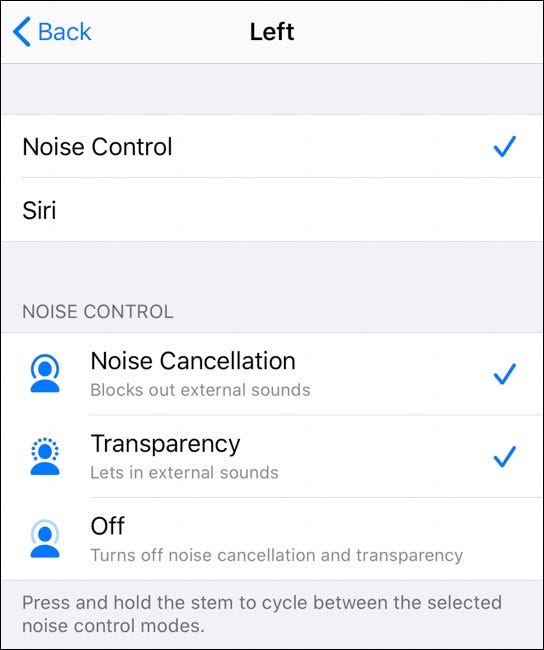
Se non ti piace il fatto che gli AirPods smettano automaticamente di suonare quando li rimuovi dall'orecchio, tieni premuto il pulsante “tieni premuto il pulsante”.
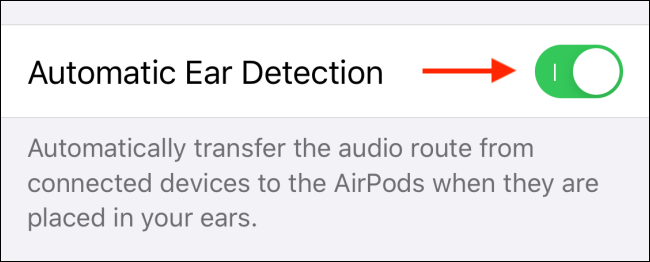
IMPARENTATO: Come modificare le impostazioni di AirPods e AirPods Pro
Come accoppiare AirPods o AirPods Pro con Mac
Se hai già abbinato i tuoi AirPods o AirPods Pro al tuo iPhone o iPad, inoltre si collegheranno automaticamente al tuo Mac (fintanto che utilizzi il tuo account iCloud su tutti i dispositivi).
Per connettersi ad AirPods che sono già associati, tutto quello che devi fare è aprire il menu Bluetooth, tieni premuto il pulsante “Collegare”.
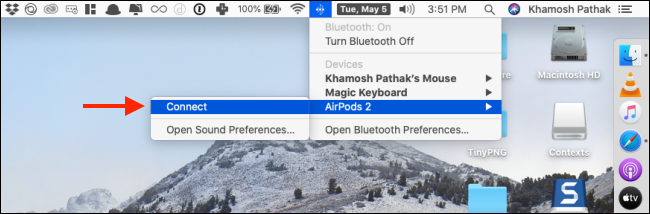
Puoi anche associare AirPods direttamente al tuo Mac. Per fare questo, vai su Preferenze di Sistema> Bluetooth. Qui, tieni premuto il pulsante “Collocamento” tieni premuto il pulsante.
IMPARENTATO: Come collegare Apple AirPods con Mac
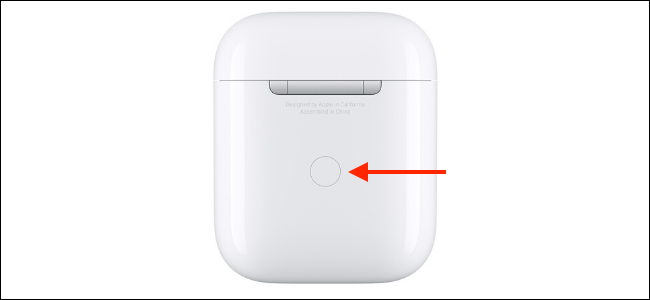
Dopo un paio di secondi, vedrai i tuoi AirPods nell'elenco dei dispositivi. Qui, basta fare clic sul pulsante “Collegare”.
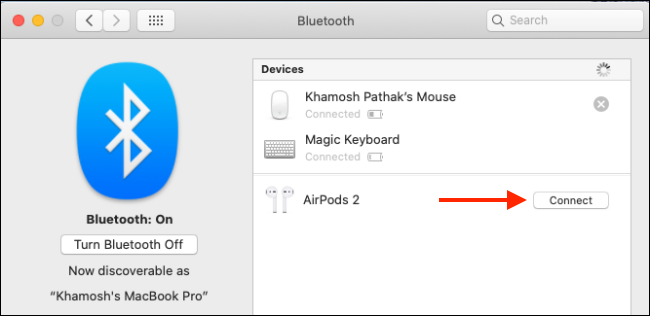
Ora puoi connettere o disconnettere i tuoi AirPods dal menu Bluetooth.
Come utilizzare AirPods o AirPods Pro con Apple Watch
Se hai abbinato i tuoi AirPods al tuo iPhone, si accoppieranno anche con il tuo Apple Watch.
Per utilizzare AirPods o AirPods Pro direttamente con il tuo Apple Watch, vai al Centro di controllo del dispositivo palmare, tocca il pulsante “AirPlay” tieni premuto il pulsante.
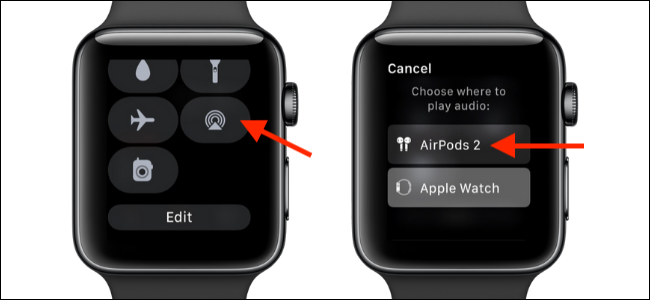
Puoi anche bypassare il tuo iPhone e accoppiare i tuoi AirPods direttamente con il tuo Apple Watch dall'app Impostazioni..
IMPARENTATO: Come associare AirPods a un Apple Watch
Come trovare AirPods o AirPods Pro persi?
Lo strumento Trova i miei AirPods di Apple è direttamente integrato nella nuova app Trova il mio su iPhone. Ogni volta che utilizzi la funzione Trova il mio iPhone, puoi anche usarlo per rintracciare i tuoi AirPods persi (dall'applicazione Trovami o dal Sito web iCloud).
Per trovare i tuoi AirPods o AirPods Pro smarriti, apri l'app “Trova la mia” tieni premuto il pulsante.
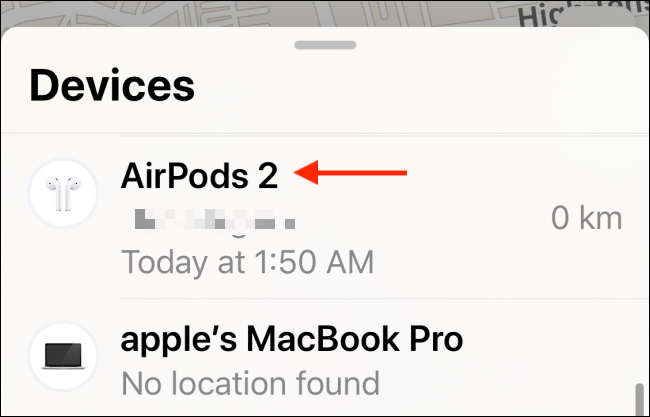
Da qui, puoi vedere l'ultima posizione in cui si sono collegati. Si ve un punto verde, significa che i tuoi AirPods sono online. Un punto grigio significa che sono disconnessi. O sono fuori portata o la batteria è scarica.
Si ve un punto verde, può riprodurre un suono per cercare AirPods nelle vicinanze. Se riesci a vedere l'ultima posizione, tocca il pulsante “tieni premuto il pulsante” per navigare ad esso.
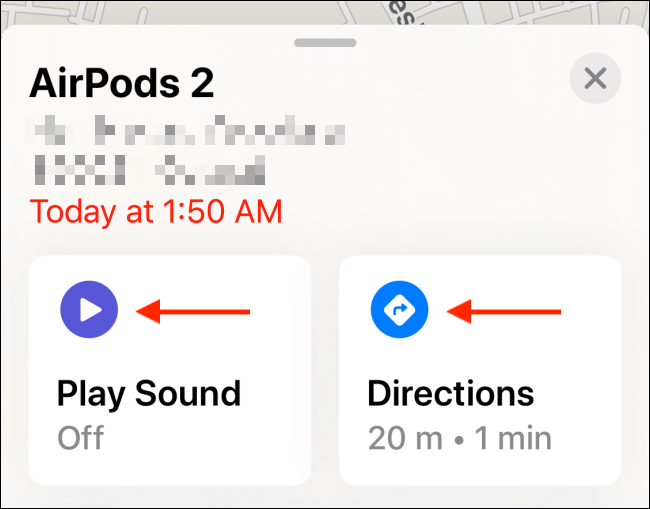
Come connettersi manualmente ad AirPods o AirPods Pro su iPhone o iPad
Gli AirPod dovrebbero funzionare magicamente. Li metti nell'orecchio e si accoppiano automaticamente con il tuo iPhone o iPad (qualunque sia il dispositivo utilizzato più di recente).
Ma a volte, semplicemente non funziona. In momenti come questi, quando i tuoi AirPods o AirPods Pro sono già nelle tue orecchie e la custodia è tornata in tasca, puoi usare il Centro di controllo.
Qui, per navigare ad esso “AirPlay” per navigare ad esso.

Da qui, scegli i tuoi AirPods per cambiarli.
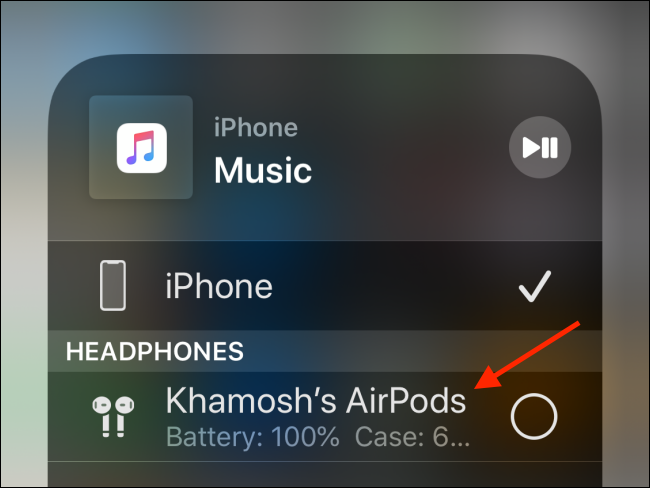
Puoi farlo dal menu AirPlay da qualsiasi punto del sistema operativo, come dal widget della schermata di blocco o dall'app Musica.
Come controllare l'estensione della batteria di AirPods o AirPods Pro
Puoi controllare l'estensione della batteria dei tuoi AirPods dai tuoi dispositivi Apple in vari modi.
IMPARENTATO: Come controllare la batteria degli AirPods su iPhone, Apple Watch e Mac
per navigare ad esso “per navigare ad esso?” per navigare ad esso.
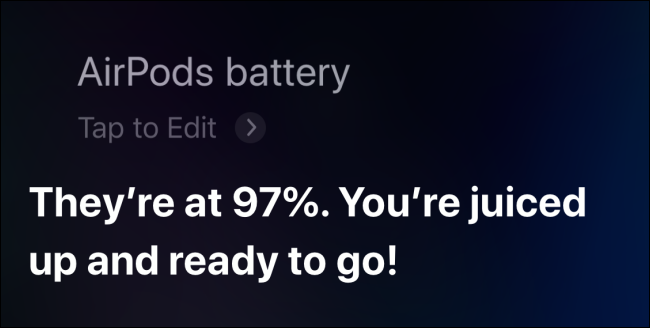
Inoltre puoi aggiungere il widget Batterie alla vista Oggi su iPhone o iPad. Dalla vista Oggi (scorri e incolla la schermata iniziale più a sinistra), per navigare ad esso “Modificare”.
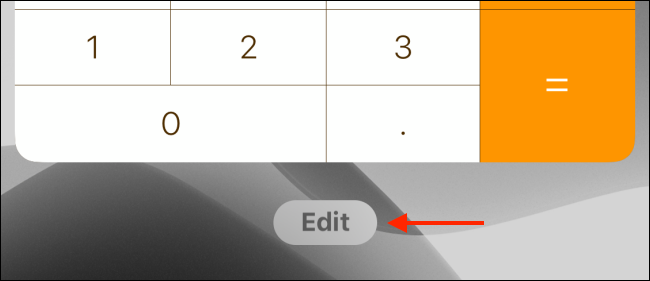
Da li, tocca il pulsante “+” accanto all'opzione “per navigare ad esso” per navigare ad esso.
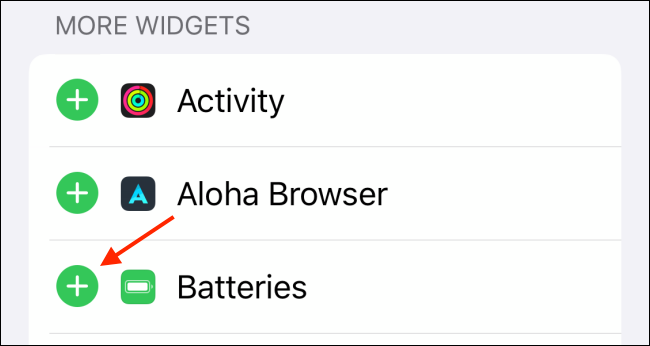
per navigare ad esso “Pronto”.
![]()
Ora, sarai in grado di vedere l'estensione della batteria dei tuoi AirPods quando sono collegati al tuo iPhone o iPad.
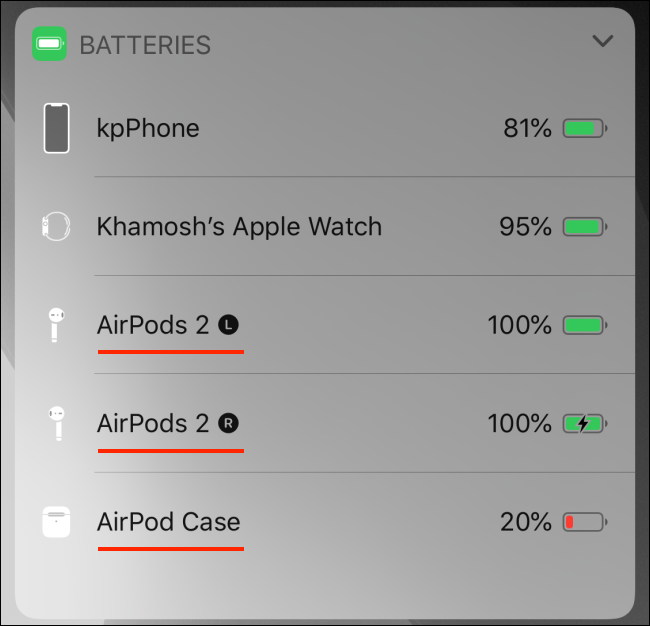
Come utilizzare due AirPods o AirPods Pro contemporaneamente
Se utilizzi iOS 13 l'iPadOS 13 e più in alto, puoi utilizzare due set di AirPods o AirPods Pro con il tuo iPhone o iPad contemporaneamente.
Ci sono due modi per farlo. Il primo metodo è abbastanza semplice. Tutto quello che devi fare è accoppiare il secondo set di AirPods con il tuo iPhone o iPad seguendo la stessa procedura spiegata in precedenza..
Da li, potrai scegliere la seconda coppia di AirPods nel menu AirPlay (trovato nel Centro di controllo) per avviare la riproduzione su entrambi i dispositivi.
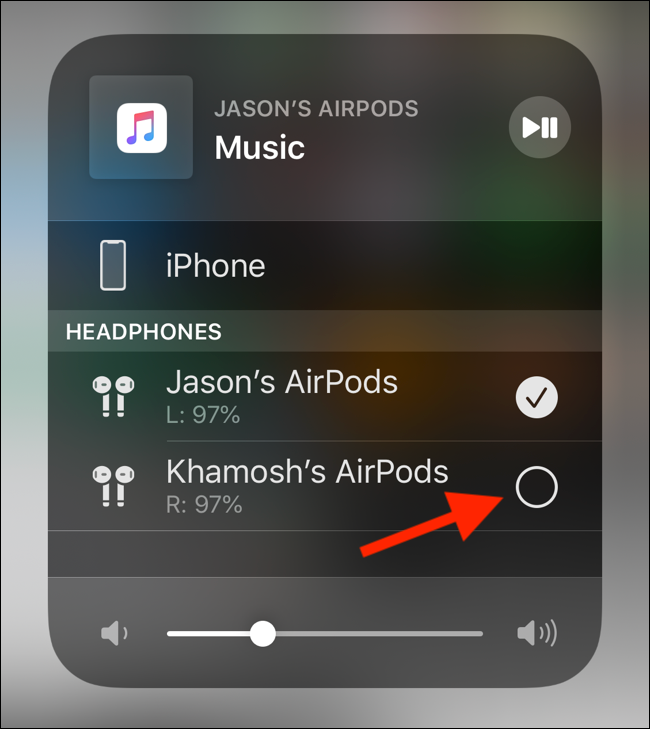
La seconda opzione non richiede che tu associ il secondo set di AirPods. Con la nuova funzione di condivisione audio su iOS 13.1 e iPadOS 13.1, puoi condividere l'audio con gli AirPod di un amico tramite il tuo iPhone o iPad.
Per fare questo, vai al menu AirPlay dal Centro di controllo (o dall'applicazione multimediale che stai utilizzando) e tocca il pulsante “Video chiamata”.
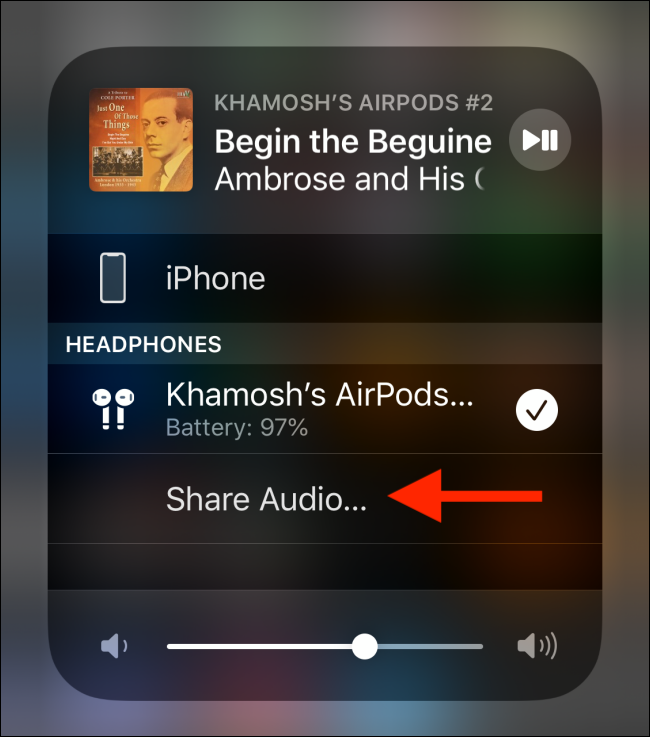
Ora, avvicina l'altro iPhone o iPad al tuo dispositivo (con AirPods collegati). Quando vedi il tuo dispositivo, tocca il pulsante “Video chiamata”.
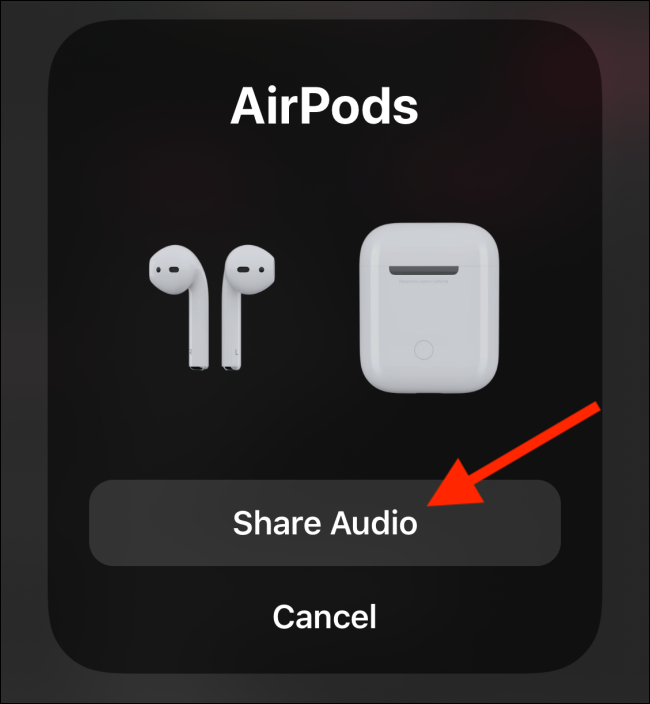
Una volta che il dispositivo è connesso, per navigare ad esso “per navigare ad esso” per navigare ad esso.
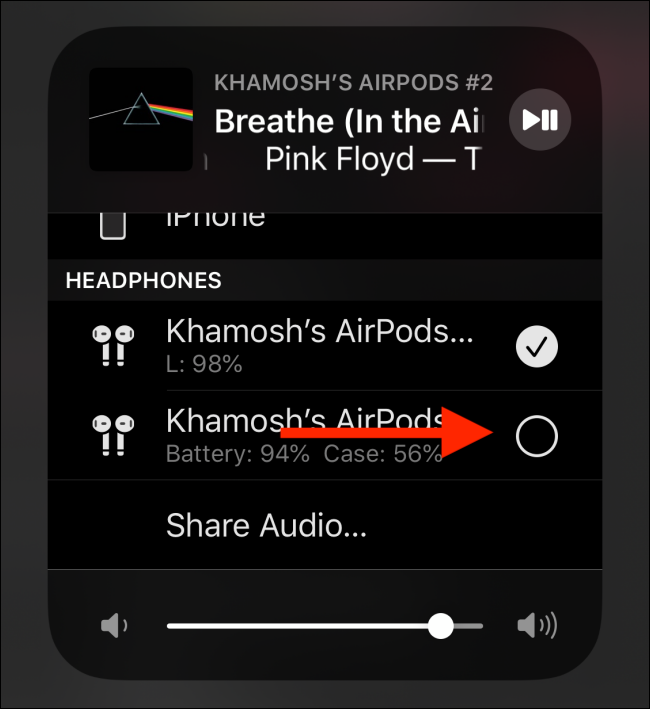
IMPARENTATO: Come condividere musica con qualcun altro con AirPods
Come aggiornare il firmware di AirPods o AirPods Pro
Per aggiornare il firmware degli AirPods, prima collega i tuoi AirPods a una fonte di alimentazione e poi abbinali al tuo iPhone o iPad. Ogni volta che il tuo dispositivo è nelle vicinanze, scaricherà e installerà automaticamente qualsiasi aggiornamento del firmware in background.
Sfortunatamente, non esiste alcuna interfaccia o commit per questa procedura. Quello che puoi fare è controllare se i tuoi AirPods eseguono il firmware più recente. Ma per farlo, prima devi Controlla online per ottenere l'ultima versione del firmware.
Prossimo, vai su Impostazioni> Generali> Riguardo e seleziona i tuoi AirPods. Qui, prendere nota della versione del firmware per vedere se è installata l'ultima versione.
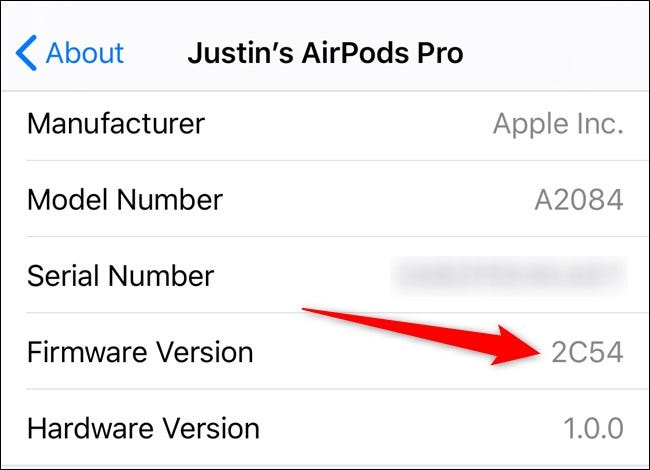
Una volta che inizi a utilizzare regolarmente i tuoi AirPods, noterai che tendono a sporcarsi abbastanza velocemente. Prossimo, Ecco come pulire facilmente i tuoi disgustosi AirPods.
IMPARENTATO: La guida definitiva per pulire i tuoi Icky AirPods






